WhatsApp adalah salah satu aplikasi chatting paling populer di indonesia dan tercepat di dunia. Whatsapp dibeli oleh Facebook hampir empat tahun yang lalu dengan harga $ 19 miliar. Pada Februari 2018, WhatsApp memiliki total 1,5 miliar pengguna dan terus bertambah hingga saat ini, dan menjadikan whatsapp sebagai aplikasi chatting paling populer di dunia.
Terkait dengan WhatsApp, beberapa orang menanyakan bagaimana cara memindahkan data WhatsApp di iPhone ke iPhone yang lainnya. Itulah yang saat ini akan kita bahas disini. Bagimana caranya? Simak di bawah ini.
Terdapat tiga cara memindahkan data WhatsApp di iPhone. Mungkin kamu baru saja menggunakan iPhone baru dan ingin mentransfer data whatsapp di iPhone lama ke iPhone yang baru.
Daftar Isi
Memindahkan Data WhatsApp di iPhone dengan iCloud
Para pengguna iPhone pasti sudah tidak asing lagi dengan fitur yang bernama iCloud. Di iCloud sendiri terdapat fitur untuk backup dan restore yang dapat dimanfaatkan untuk memindahkan data whatsapp di iphone. Berikut di bawah ini tutorialnya:
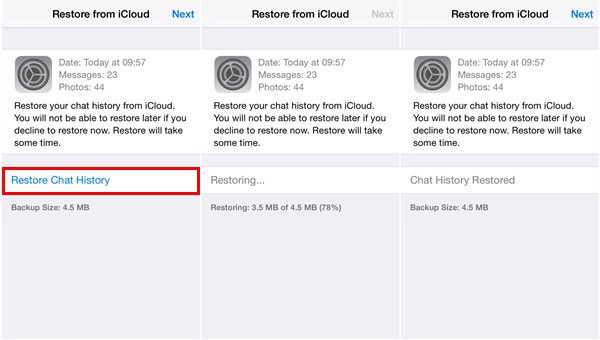
- Pastikan kamu sudah mengaktifkan backup iCloud di iPhone yang lama. Jika Backup Otomatis ternyata sudah dihidupkan, pastikan backup dilakukan baru-baru ini.
- Kemudian, pergi ke Pengaturan pada WhatsApp lalu pergi ke “Chat Settings” kemudian “Backup”.
- Setelah kamu sudah mengetuk “Backup Now”. Semua obrolan di whatsapp kamu, akan dipindahkan ke penyimpanan iCloud.
- Selanjutnya di iPhone baru, pasang nomor yang sama ke slot SIM iPhone, kemudian download aplikasi WhatsApp dan buka aplikasi, masuk whatsapp dengan nomor yang sama dan verifikasi.
- Setelah verifikasi selesai, kamu akan mendapatkan pilihan untuk memulihkan data whatsapp.
Memindahkan Data WhatsApp di iPhone dengan iTunes
iTunes adalah utilitas yang terdapat di iPhone yang mampu untuk memindahkan data whatsapp juga, tetapi kamu harus menghubungkan iPhone ke PC atau Mac untuk memindahkan data WhatsApp di iPhone ke iPhone yang lain.
- Pertama, sambungkan iPhone lama kamu ke PC.
- Buka aplikasi iTunes dan pergi ke File > Devices > Back Up dan dan tunggu proses backup selesai.
- Setelah selesai, hubungkan iPhone baru dan pada perintah yang muncul pilih “Restore from iTunes Backup”.
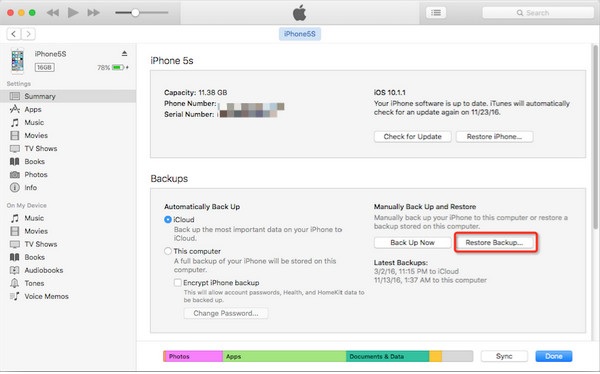
Kamu dapat memulihkan semua percakapan di whatsapp setelah memverifikasi nomor telepon kamu saat pertama kali masuk whatsapp. Walaupun cara kerja metode pertama dan kedua berbeda, namun hasilnya tetap sama mampu memindahkan data whatsapp di iPhone.
Transfer Data WhatsApp di iPhone dengan TunesBro
TunesBro adalah software yang bagus dan gratis untuk digunakan. Kamu tidak hanya dapat memindahkan semua pesan WhatsApp dari satu iPhone ke iPhone yang lain, tetapi kamu juga dapat memindahkan data whatsapp antara Android dan iOS. Selain itu, kamu juga dapat mengekstrak gambar, video, dan audio dari Whatsapp ke PC kamu, dan bahkan memindahkan obrolan whatsapp ke PC untuk di print out.
Langkah 1 Download dan Install TunesBro
Sebelum mulai, pastikan kamu telah menginstal versi terbaru di PC atau Mac, atau minimal versi 11 atau lebih tinggi. Pilih antara versi Mac atau Windows. [Windows] [Mac]
Langkah 2 Sambungkan Kedua Smartphone ke Komputer
Jalankan aplikasi nya dengan kedua perangkat yang sudah terhubung ke komputer. Kemudian, aplikasi akan menunjukkan semua pesan obrolan di WhatsApp kamu,berserta dengan gambar dan foto di whatsapp.
Langkah 3 Memindahkan Data WhatsApp dari Android ke iPhone
- Pilih perangkat ( tempat data) pertama dari daftar perangkat di sebelah kiri.
- Kemudian klik tombol “Transfer Messages from iPhone to iPhone”.
- Atau, kamu dapat pergi ke menu “File > Transfer Messages from iPhone to iPhone”
- Atau klik kanan pada perangkat tempat data di bagian sebelah kiri dan pilih “Transfer Messages from iPhone to iPhone”
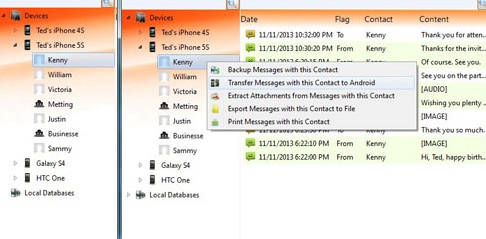
Disana kamu juga dapat memilih untuk hanya memindahkan data obrolan whatsapp dengan salah satu kontak tertentu saja. Kemudian pilih perangkat target, yang merupakan perangkat dimana data akan dipindahkan, lalu konfirmasi.
Kesimpulan:
Dari ketiga metode memindahkan data whatsapp di atas, saya merekomendasikan menggunakan metode ketiga ( TunesBro). Karena menggunakan TunesBro untuk memindahkan data Whatsapp di iPhone sangat fleksibel dan disertai dengan banyak fitur jika dibandingkan dengan menggunakan iCloud / iTunes.
Namun, jika kamu tidak tertarik, kamu dapat menggunakan iCloud atau iTunes untuk memindahkan data WhatsApp dari satu iPhone ke iPhone yang lainnya. Dua metode tersebut juga cukup lumayan untuk memindahkan data whatsapp di iPhone.
